Einleitung
In diesem Dokument wird die REST-API-Konfiguration für Cisco Secure Firewall mit dem Firewall Management Center API-Explorer vorgestellt.
Zusätzliche Informationen
REST API ist eine Programmierschnittstelle, die auf Basis von RESTful-Prinzipien kommunizieren kann. REST-APIs kommunizieren über HTTP-Anforderungen und führen CRUD-Vorgänge (Create, Read, Update, Delete) innerhalb einer Ressource aus. Die Konfiguration über die REST-API bietet zahlreiche Möglichkeiten zur Automatisierung und Optimierung der Konfiguration von Secure Firewall-Geräten.
Die wichtigsten Vorteile der REST-API sind:
- Skalierbarkeit - da Betriebsabläufe auf mehrere Ressourcen erweitert werden können.
- Flexibilität - einfach in verschiedenen Softwareentwicklungsumgebungen zu implementieren; wie die meisten APIs auch, verwendet es XML, JSON und HTTP.
- Automatisierung - Sie können die Konfigurationsprozesse für mehrere Geräte gleichzeitig optimieren, indem Sie Konfigurationsänderungen in großen Mengen durchführen und so zeitaufwendige, sich wiederholende Konfigurationsaufgaben vermeiden.
Die REST-API basiert auf derselben Authentifizierung wie das FMC/FDM und verwendet OAUTH2.0. Jede Funktion in der REST-API ist den gleichen Berechtigungen in FMC und FDM zugeordnet.
Konfiguration
API-Explorer-Einführung
REST API ist standardmäßig in FMC aktiviert. Sie können überprüfen, ob die Funktion aktiviert ist, indem Sie zu navigierenSystem > Configuration > REST API Preferences.
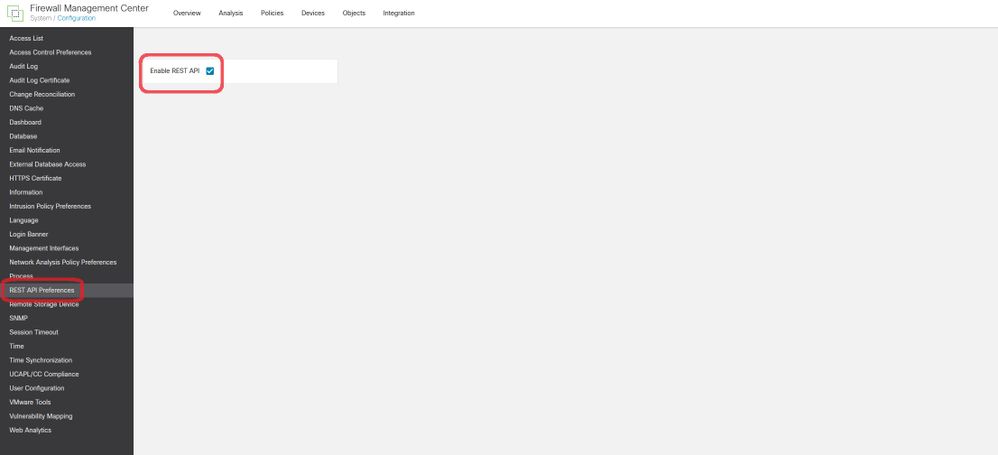 REST-API aktivieren
REST-API aktivieren
FMC und FDM verfügen über eine integrierte Schnittstelle mit dem Namen API Explorer, ein hilfreiches Tool zum Überprüfen der Funktionen der REST-API. Für FMC kann mit dieser URL auf den API Explorer zugegriffen werdenhttps:///api/api-explorer.
Anmeldung mit den Anmeldeinformationen der FMC-GUI:
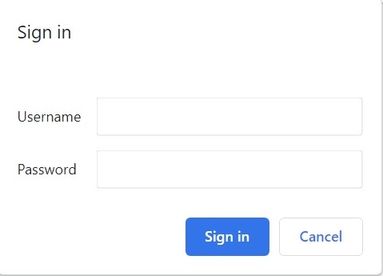 Melden Sie sich mit Ihren Anmeldeinformationen für die FMC-GUI an.
Melden Sie sich mit Ihren Anmeldeinformationen für die FMC-GUI an.
Nach dem Zugriff auf den API-Explorer wird die Startseite angezeigt. Hier finden Sie die oberen Bereiche der Multifunktionsleiste, Domänen und Konfiguration. Oben rechts finden Sie die Versionsinformationen sowie hilfreiche Ressourcen:
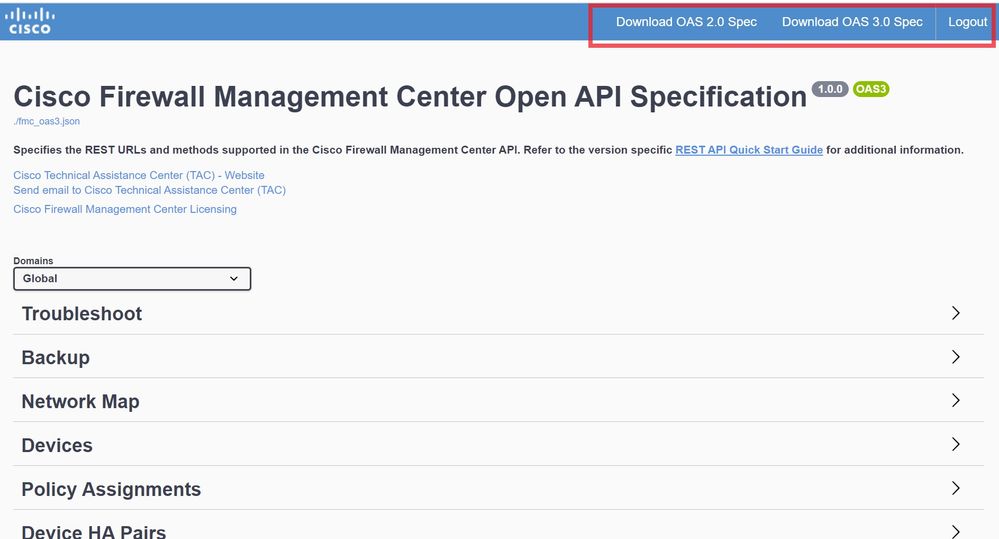 Oberes Menüband
Oberes Menüband
Suchen Sie anschließend alle Konfigurationsabschnitte, beginnend mit den Domänen. Wenn Sie dieses Dropdown-Menü auswählen, werden alle vorhandenen FMC-Domänen angezeigt.
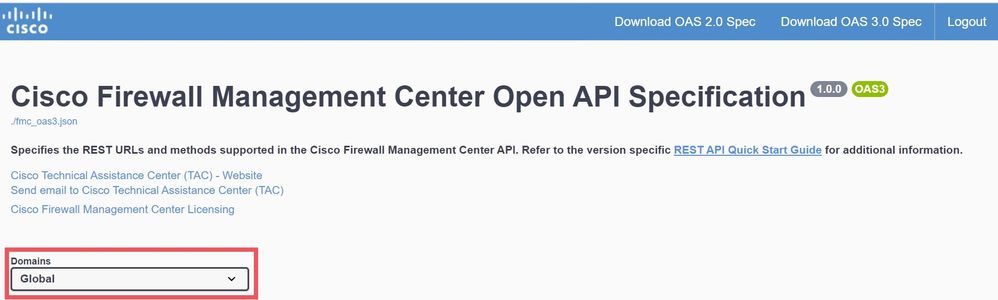 Domänen
Domänen
Nachfolgend werden die Konfigurationsabschnitte und -funktionen aufgeführt, einschließlich der von FMC unterstützten Funktionen:
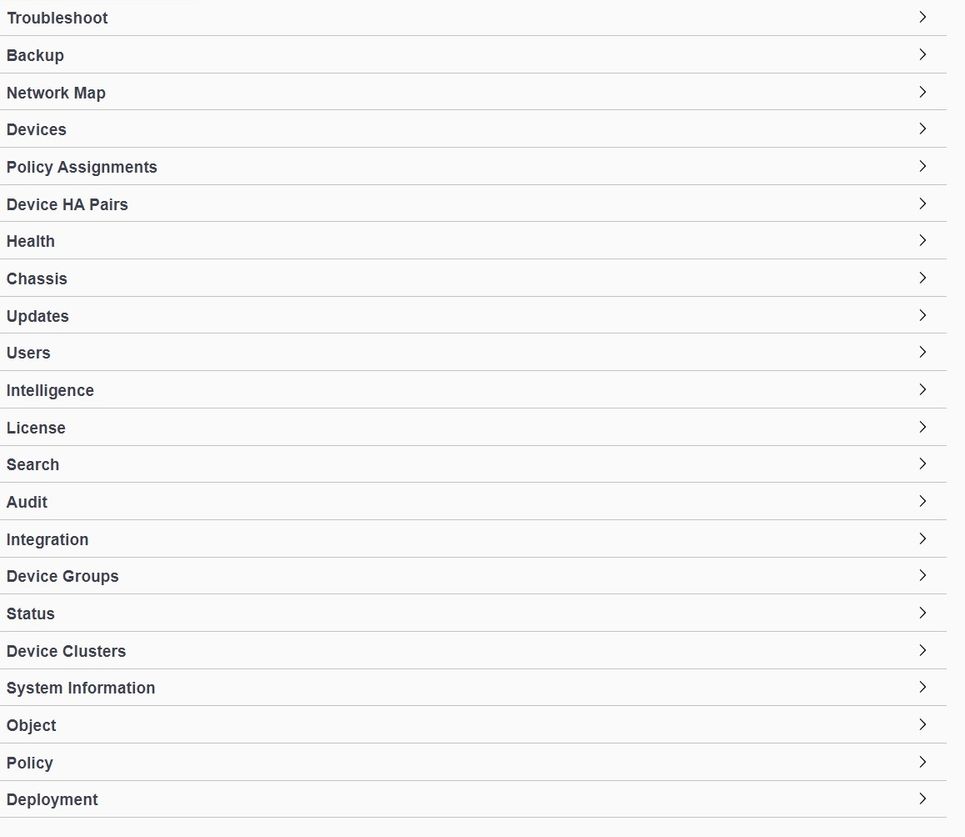 Abschnitte zur Konfiguration
Abschnitte zur Konfiguration
Am Ende der Seite finden Sie den Abschnitt Schemas. Hier finden Sie einige Konfigurationen in JSON für zusätzliche unterstützte Funktionen, die Sie als Referenz für die Erstellung Ihrer HTTP-Anforderungen für diese Funktionen verwenden können:
 Schemas
Schemas
API-Explorer verwenden
Navigieren Sie jetzt, zurück zu den Konfigurationsabschnitten, zu Geräte:
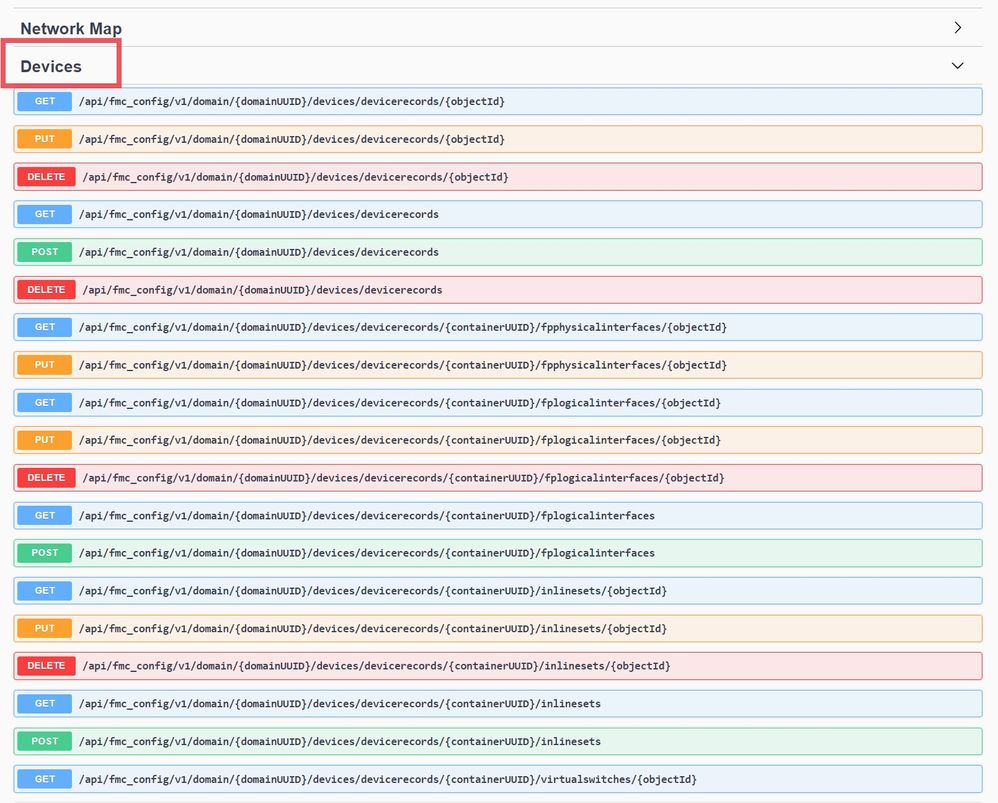 Gerätekonfiguration
Gerätekonfiguration
Die REST-API für FMC unterstützt die nächsten HTTP-Methoden. Beachten Sie, dass jeder von ihnen einen CRUD-Vorgang ausführt:
Der Unified Resource Identifier (URI) begleitet jede dieser Methoden mit dem entsprechenden Pfad zu jedem Objekt:
 /api/fmc_config/v1/domain/{domainUUID}/Geräte-/Gerätedatensätze
/api/fmc_config/v1/domain/{domainUUID}/Geräte-/Gerätedatensätze
Wenn Sie eine dieser Methoden auswählen, können Sie die Parameter in Ihrer HTTP-GET-Anforderung erweitern und anzeigen:
- Filter
- Versatz
- Limit
- Erweitert
- Universally Unique Identifier (UUID) der Domäne
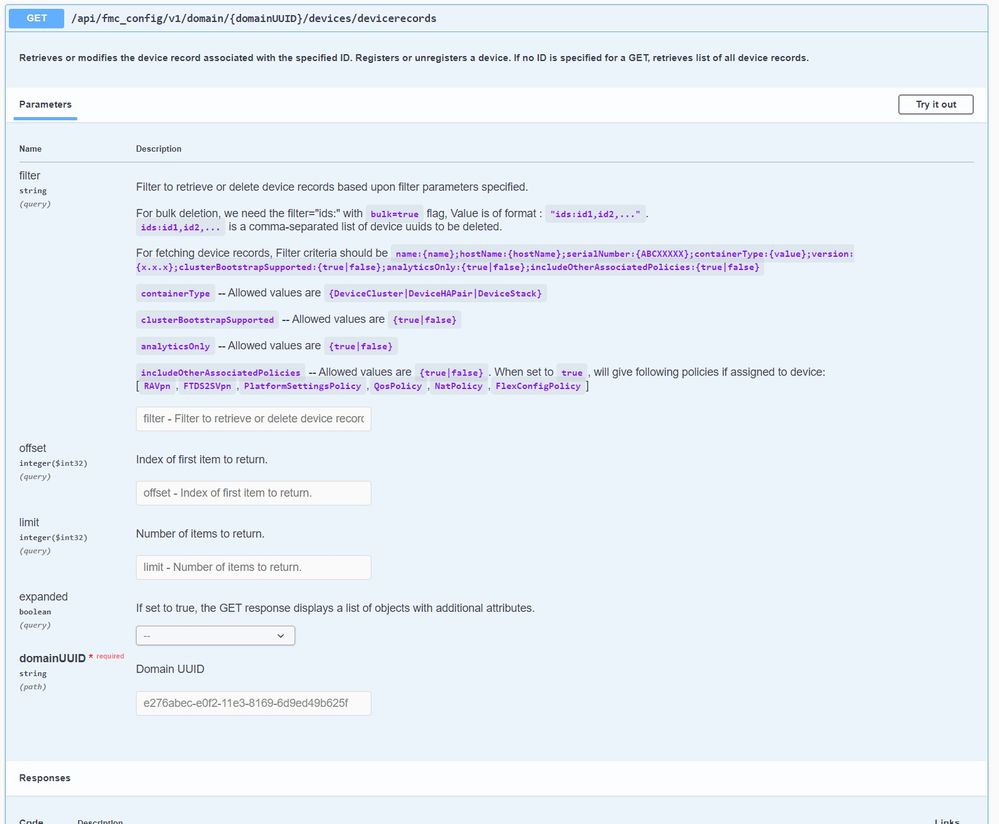 GET-Geräte/Gerätesätze
GET-Geräte/Gerätesätze

Anmerkung: Die Domänen-UUID ist für die Generierung der HTTP-Anforderungen von entscheidender Bedeutung, da jedem Objekt eine eindeutige Kennung zugewiesen ist, die für die Ausführung von Operationen erforderlich ist.
 UUID der Geräterdatensatzdomäne
UUID der Geräterdatensatzdomäne
Kopieren Sie die Domänen-UUID:
e276abec-e0f2-11e3-8169-6d9ed49b625f
Als Nächstes sehen Sie den Abschnitt "Antworten", in dem Sie die URL für das Curl und das Request zusammen mit der standardmäßigen Serverantwort auf diese Methode und einigen Beispielen für Serverantworten finden.
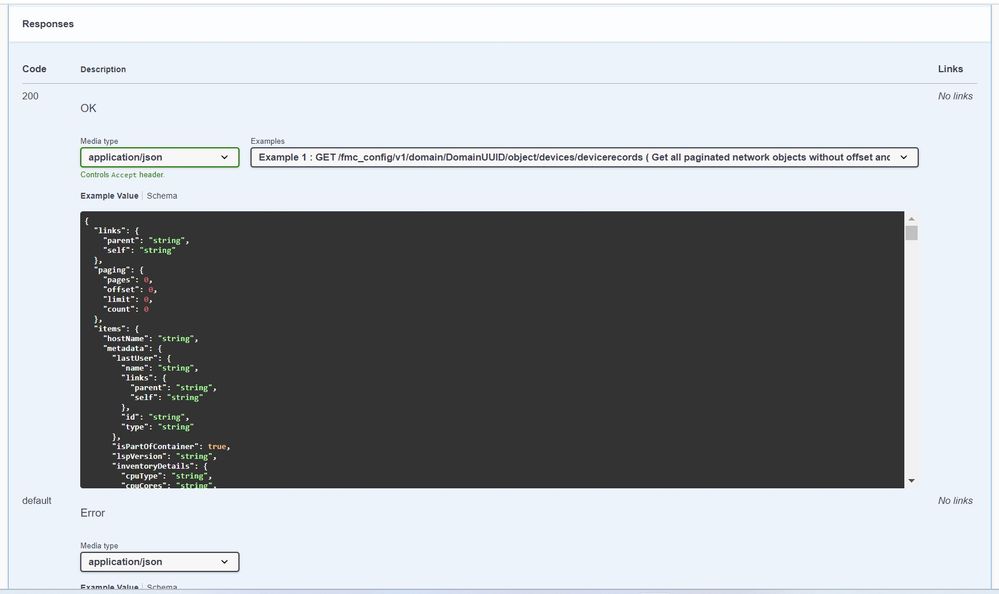 Abschnitt "Antworten".
Abschnitt "Antworten".
Test FMC API Explorer GET-Methode
Jetzt können Sie die API Explorer-Funktionalität testen, indem Sie aufTry it outklicken:
 Wählen Sie Try Out
Wählen Sie Try Out
Für diese spezielle HTTP GET-Anforderung (von Geräten, Gerätedatensätzen) müssen Sie keine anderen UUIDs oder zusätzliche Parameter angeben. Sie können "Ausführen" wählen:
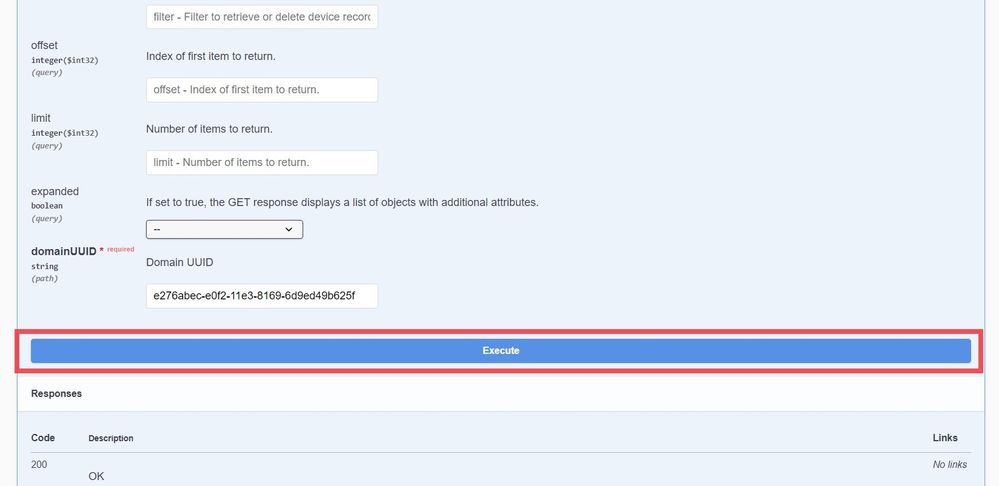 Auswählen Ausführen
Auswählen Ausführen
FMC gibt eine Serverantwort 200 zurück, wenn die HTTP GET-Anforderung erfolgreich war und der Antworttext Geräteinformationen für alle registrierten Geräte in Ihrem FMC enthält.
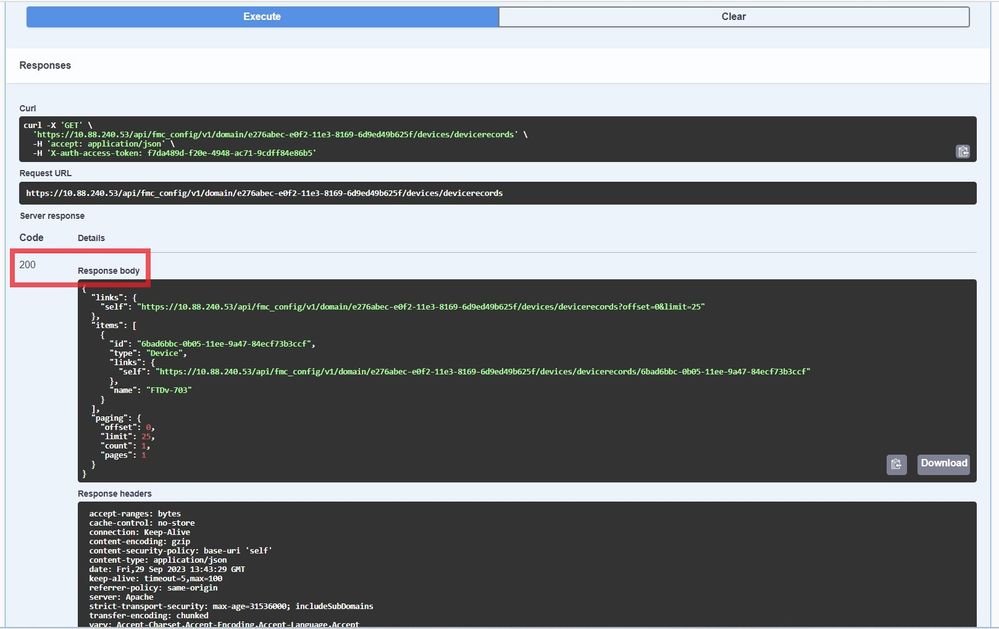 200 GET-Response-Ausgabe.
200 GET-Response-Ausgabe.
Beachten Sie, dass von diesem FMC eine FTD mit dem Namen FTDv-703 verwaltet wird.
 GET Device Records-Domäne - UUID
GET Device Records-Domäne - UUID
Sie können den ID-Wert so aufschreiben, wie er verwendet wird, um insbesondere auf die API-Anfragen zuzugreifen, die an diesen FTD gerichtet sind. Kopieren Sie die ID:
"name": "FTDv-703"
"id": "6bad6bbc-0b05-11ee-9a47-84ecf73b3ccf"
Als letztes Beispiel können Sie alle Schnittstellenkonfigurationen eines bestimmten verwalteten Geräts (FTDv-703) abrufen, indem Sie die UUID eines Geräts (die Sie aus der früheren Antwort erhalten haben) in dieser Methode verwenden:
"id": "6bad6bbc-0b05-11ee-9a47-84ecf73b3ccf"
Navigieren Sie zuGET-Devices > Device records > physicalinterfaces.
/api/fmc_config/v1/domain/{domainUUID}/devices/devicerecords/{containerUUID}/physicalinterfacesFMC antwortet (mit der Serverantwort-Ausgabe), und Sie können sehen, dass dieses Gerät (FTD) über zwei Datenschnittstellen und eine Diagnoseschnittstelle verfügt, die mit der entsprechenden UUID und den entsprechenden Konfigurationen konfiguriert ist.
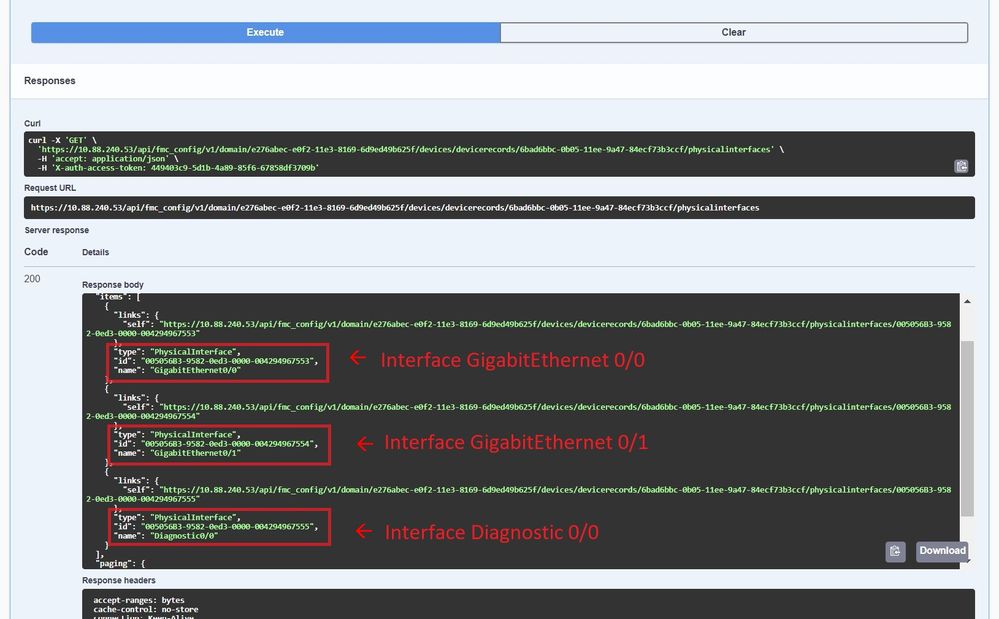 GET-Gerät zeichnet physische Schnittstellen auf.
GET-Gerät zeichnet physische Schnittstellen auf.
From Response body:
"type": "PhysicalInterface",
"id": "005056B3-9582-0ed3-0000-004294967553",
"name": "GigabitEthernet0/0"
"type": "PhysicalInterface",
"id": "005056B3-9582-0ed3-0000-004294967554",
"name": "GigabitEthernet0/1"
"type": "PhysicalInterface",
"id": "005056B3-9582-0ed3-0000-004294967555",
"name": "Diagnostic0/0"
Die vorherige Struktur mit Baumstruktur und die Logik des Zugriffs auf die HTTP-Methoden sind auf alle Objekte anwendbar. Sie können vom allgemeinen zur spezifischen UUID übergehen und Konfigurationsänderungen am FMC und an bestimmten verwalteten Geräten lesen, ändern oder hinzufügen.
 URI-Struktur.
URI-Struktur.
Der FMC API-Explorer kann als Anleitung oder Referenz für die Anzeige der unterstützten Funktionen und Konfigurationsmethoden verwendet werden, sodass Sie Code für Konfigurationsbereitstellungen entwerfen und anpassen können.
Sie können auch mit FMC API interagieren, indem Sie mehrere API-Plattformen wie Postman verwenden oder von einem lokalen Host über Python oder Perl Skript.

Anmerkung: Sie können das Secure-Firewall Repository in Github besuchen, um eine Vielzahl von Vorlagen und Automatisierungsressourcen anzuzeigen.

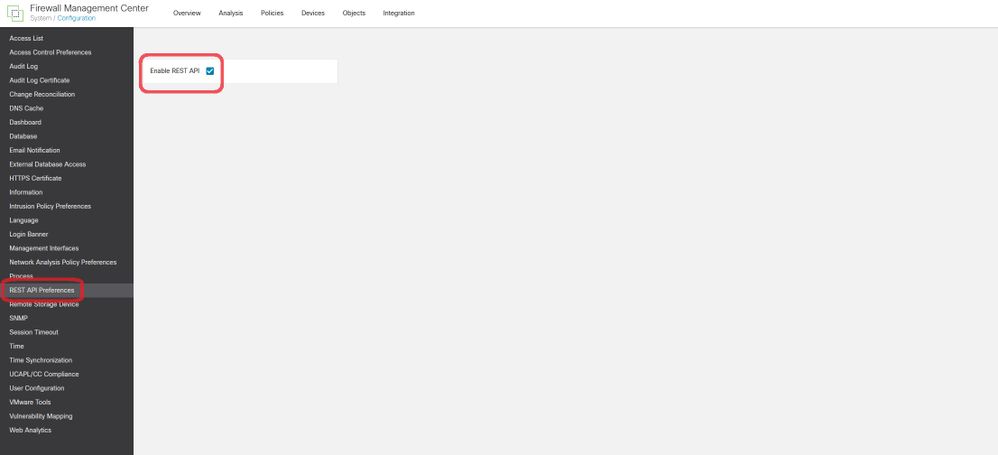
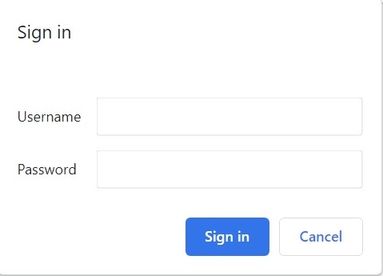
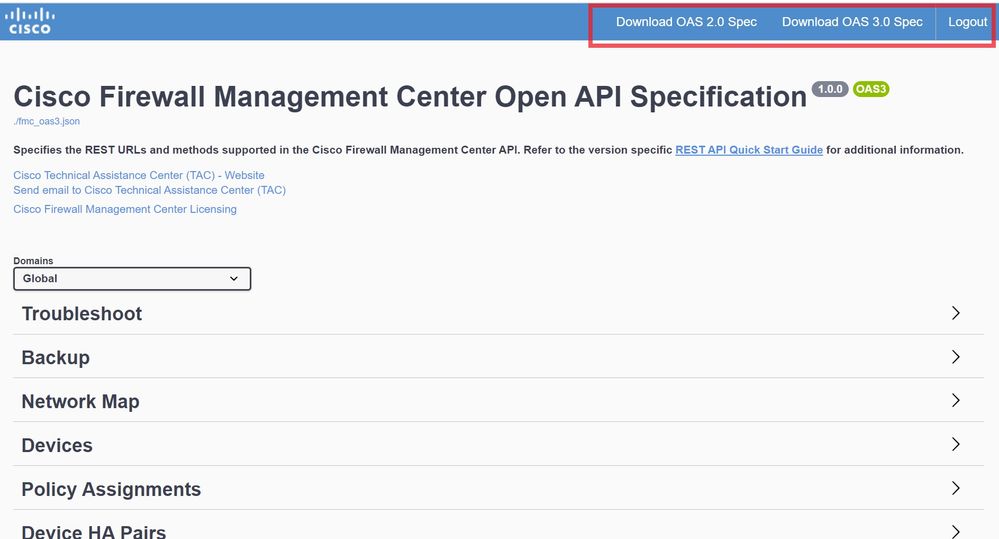
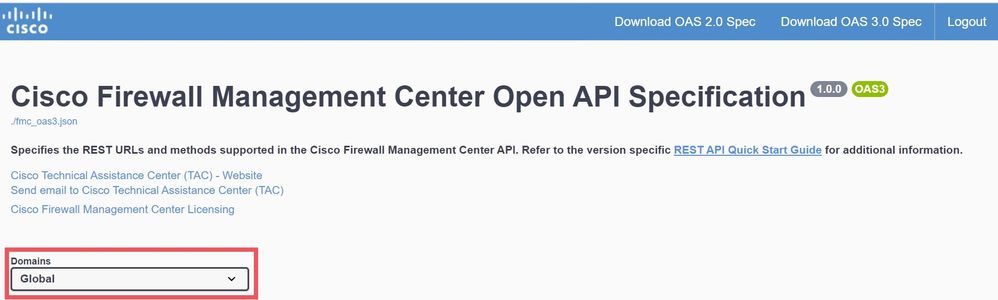
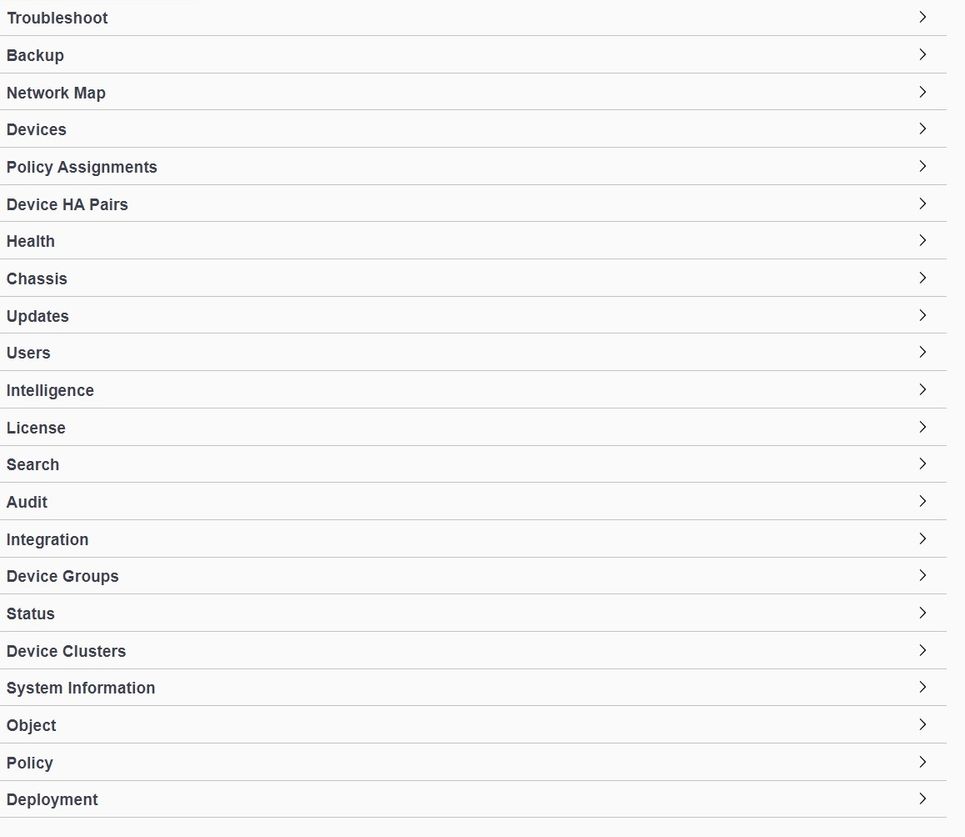

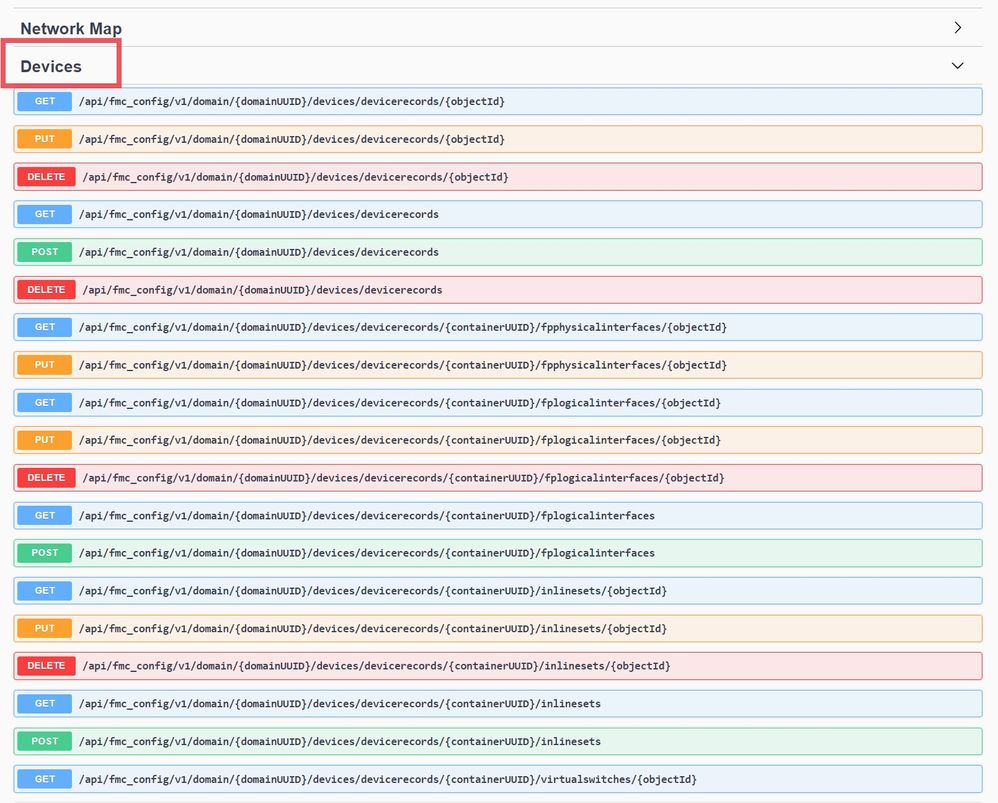

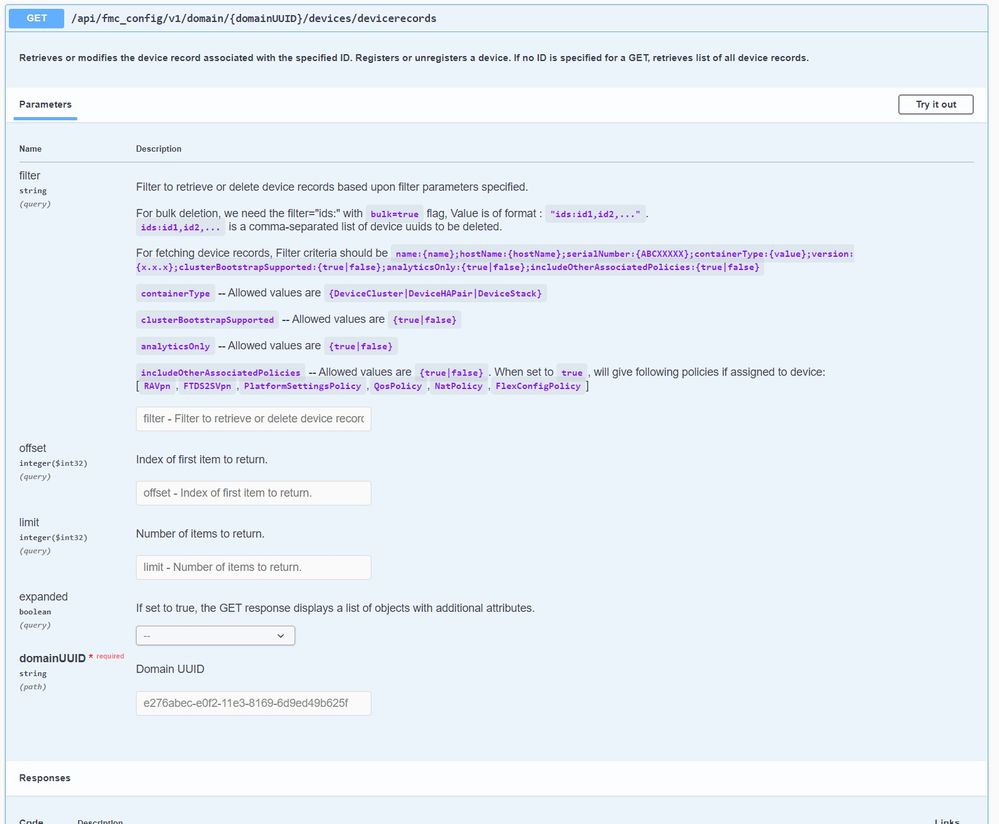


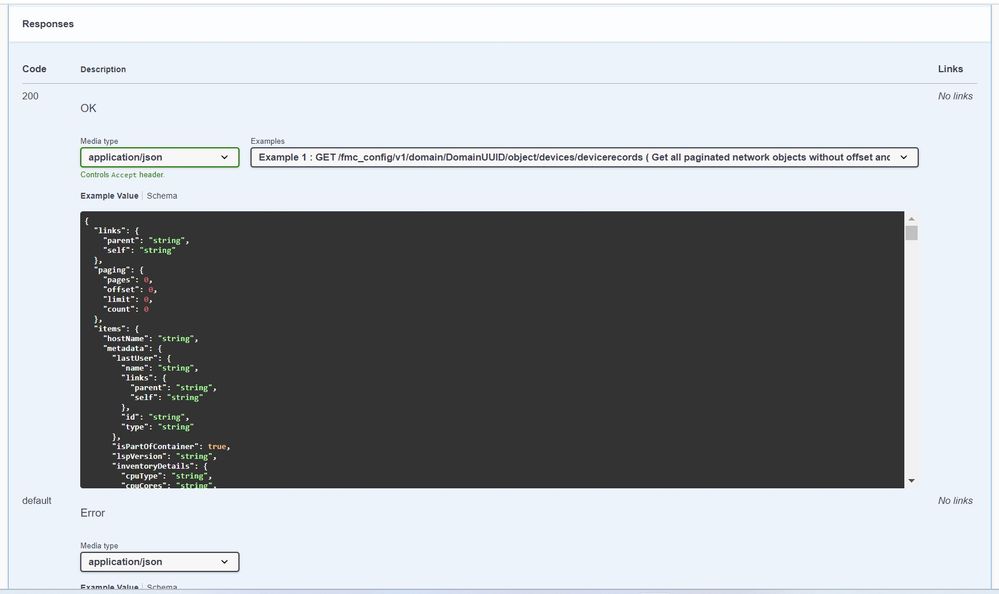

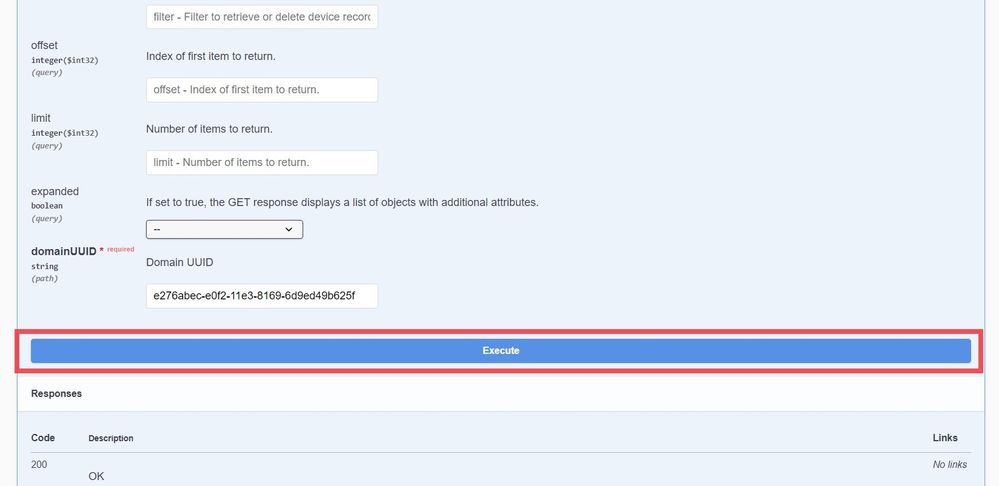
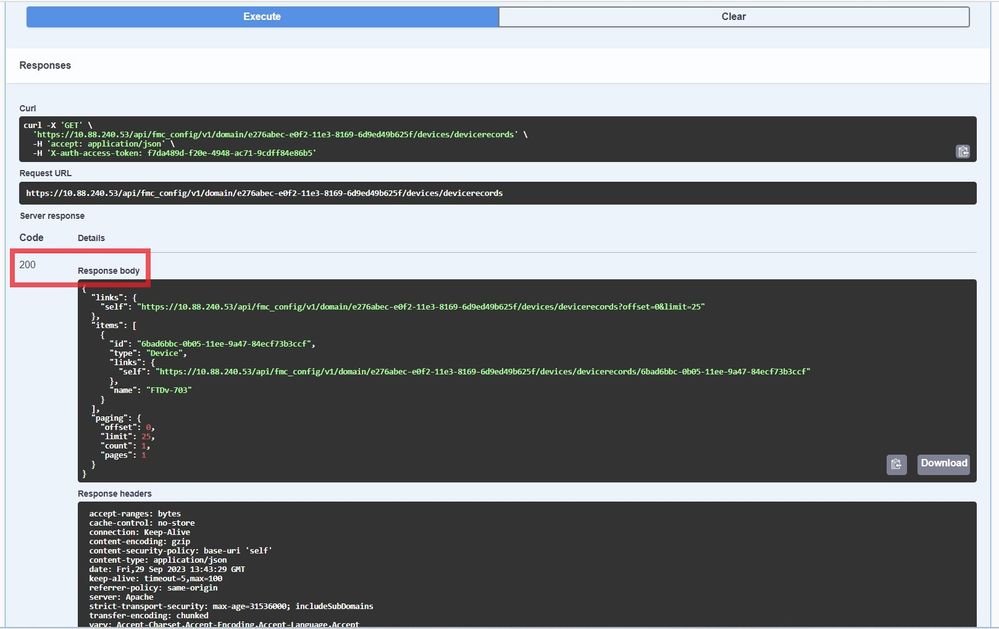

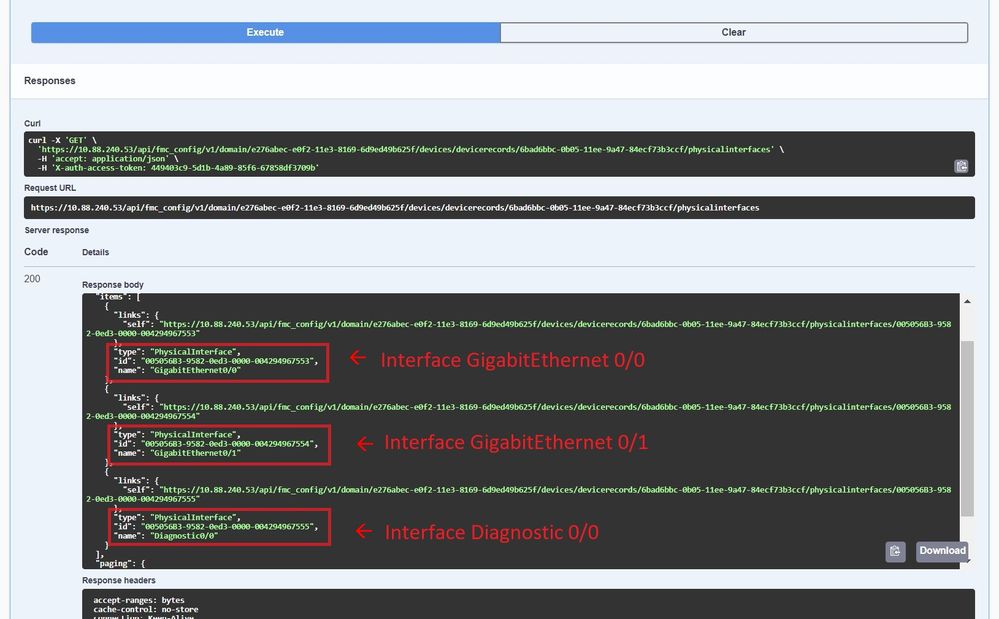

 Feedback
Feedback